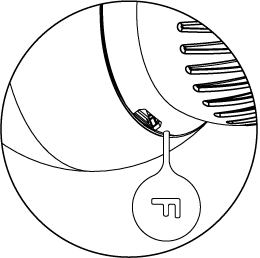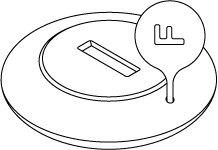Schnellstart
Dies ist ein sicheres Z-Wave Gerät vom Typ
Z-Wave Device
für Anwendung in
Europa.
Zum Betrieb dieses Gerätes müssen 1 * 3,7V Li-Poly battery pack Batterien eingelegt werden.
Zum Betrieb des Gerätes sollte die Batterie voll geladen sein.
Um dieses Gerät zu einem Z-Wave Netz hinzuzufügen, führen Sie die folgende Aktion durch:
- Verwenden Sie den mitgelieferte Taster, um schnell dreifach auf die Taste am Thermostatkopf zu klicken.
Wichtige Sicherheitshinweise
Bitte lesen Sie diese Anleitung sorgfältig durch. Die in dieser Anleitung festgelegten Empfehlungen nicht zu befolgen, kann gefährlich sein oder gegen das Gesetz verstoßen. Der Hersteller, Importeur, Vertreiber und Verkäufer haftet für keinen Verlust oder Schaden, der durch die Nichtbeachtung der Vorschriften in dieser Anleitung oder anderen Materialien entsteht. Verwenden Sie dieses Gerät nur zu dem vorgesehenen Gebrauch. Beachten Sie die Entsorgungshinweise. Elektronische Geräte jeglicher Art und Batterien dürfen nicht ins Feuer geworfen oder in die Nähe von offenen Wärmequellen gebracht werden.
Was ist Z-Wave?
Z-Wave ist der internationale Funkstandard zur Kommunikation von Geräten
im intelligenten Haus. Dies ist ein Z-Wave Gerät und nutzt die im Quickstart angegebene Funkfrequenz.

Z-Wave ermöglicht eine sichere und stabile Kommunikation indem jede Nachricht vom Empfänger
rückbestätigt wird (
Zweiwege-Kommunikation) und alle netzbetriebenen Geräte
Nachrichten weiterleiten (
Routing) können, wenn eine direkte Funkbeziehung zwischen
Sender und Empfänger gestört ist.
Dank Z-Wave können Produkte unterschiedlicher Hersteller miteinander in einem Funknetz
verwendet werden. Damit ist auch dieses Produkt mit beliebigen anderen Produkten anderer
Hersteller in einem gemeinsamen Z-Wave Funknetz einsetzbar.
Wenn ein Gerät die spezielle sichere Kommunikation unterstützt dann wird es immer
dann mit einem anderen Gerät sicher kommunizieren, wenn dieses Gerät auch eine sichere
Kommunikation unterstützt. Ansonsten wird aus Kompatibilitätsgründen auf einen normalen
Kommunikation umgeschaltet.
Weitere Informationen wie Produktneugkeiten, Tutorials, Supportforen etc. erhalten
Sie auf www.zwave.de.
Produktbeschreibung
FIBARO Radiator Thermostat (Z-Wave) ist ein ferngesteuerter Thermostatkopf zur Temperaturregelung in Ihrem Raum. Er misst die Temperatur und passt die Heizleistung automatisch an. Es kann werkzeuglos an drei Typen von Heizkörperventilen montiert werden. Sie können Zeitpläne per App erstellen, um die Temperatur während der Woche einfach zu verwalten.
Vorbereitung auf die Installation des Gerätes
Bitte lesen Sie die Benutzeranleitung bevor Sie das Gerät in Betrieb nehmen.
Damit ein Z-Wave zu einem neuen Netz hinzugefügt werden kann muss es sich im
Auslieferungs- oder Reset-Zustand befinden. Im Zweifel ist es sinnvoll, eine Exklusion
durchzuführen, um das Gerät ganz sicher in diesem Zustand zu bringen. Diese Exklusion kann von jedem
beliebigen Z-Wave Controller durchgeführt werden.
Zurücksetzen in den Auslieferungszustand
Dieses Gerät kann auch ohne Hilfe eines Controller in den Reset-Zustand zurückgeführt werden.
Dies sollte jedoch nur dann gemacht werden wenn der Primärcontroller des Z-Wave-Netzes nicht
mehr verfügbar oder defekt ist.
- Drücken und halten Sie die Taste mit der mitgelieferten Taste.
- Lassen Sie die Taste los, wenn Sie eine gelbe LED-Farbe sehen.
- Klicken Sie auf die Schaltfläche, um die Auswahl zu bestätigen.
- Nach dem Zurücksetzen wird das Gerät in den Standby-Modus versetzt. Klicken Sie auf die Schaltfläche, um sie erneut zu aktivieren.
Umgang mit Batterien
Dieses Produkt enthält Batterien. Bitte entfernen Sie nicht genutzte Batterien. Bitte
mixen Sie nicht Batterien unterschiedlichen Ladezustandes oder Batterien unterschiedlicher
Hersteller.
Installation
Erster Start
-
- 1. Schließen Sie das Ladegerät an den Micro-USB-Anschluss an, um das Gerät aufzuladen.
- Wenn Sie den Temperaturfühler haben:
- - Öffnen Sie den Batteriefachdeckel mit einer Münze, indem Sie ihn gegen den Uhrzeigersinn drehen.
- - Entfernen Sie den Aufkleber unter der Batterie.
- - Schließen Sie den Batteriefachdeckel mit einer Münze, indem Sie ihn im Uhrzeigersinn drehen.
- 2. Trennen Sie das Ladegerät ab, wenn der LED-Ring grün leuchtet (Gerät voll aufgeladen).
- - Der erste Ladevorgang kann bis zu 3 Stunden dauern.
- 3. Demontieren Sie Ihren aktuellen Thermostatkopf.
- 4. Abhängig vom Typ Ihres Thermostatventils:
-
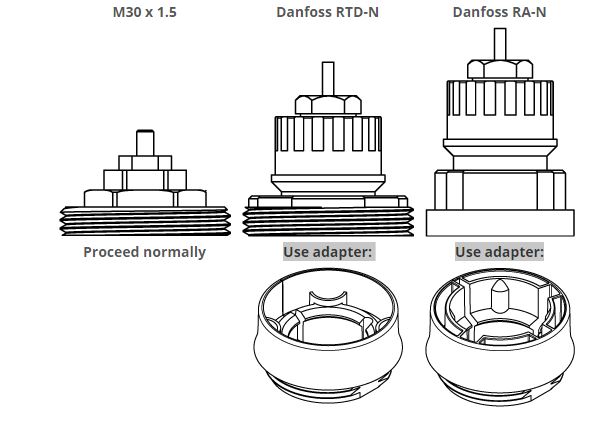
Wenn Sie einen der Adapter verwenden, überprüfen Sie, ob er richtig montiert ist. Es sollte beim Aufsetzen des Ventils einrasten, nach der Montage festhalten und nicht drehen!
Installieren Sie das Gerät nur in horizontaler Lage!
5. Montieren Sie das Gerät auf das Ventil und ziehen Sie es durch Drehen der Kappe im Uhrzeigersinn fest.
6. Benutzen Sie den beiligenden Taster zum starten des Menüs.
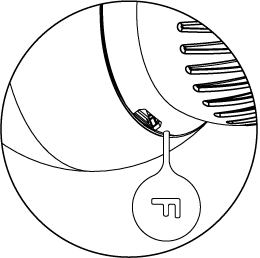
7. Bis der LED Ring blau blinkt und bestätigen Sie mit einem weiteren Klick
8. Klicken Sie am Temperatursensor den Taster
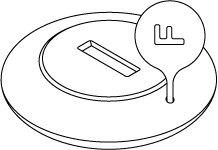
- Bei erfolgreicher Verbindung blinkt das Thermostat 5x grün.
-
Hinzufügen/Entfernen des Gerätes (Inklusion/Exclusion)
Im Auslieferungszustand ist das Gerät mit keinem Z-Wave-Netz verbunden. Damit es
mit anderen Z-Wave Geräten kommunizieren kann, muss es in ein bestehendes Z-Wave Netz
eingebunden werden. Dieser Prozess wird bei Z-Wave Inklusion genannt. Geräte können
Netzwerke auch wieder verlassen. Dieser Prozess heißt bei Z-Wave Exklusion. Beide
Prozesse werden von einem Controller gestartet, der dazu in einen Inklusion- bzw.
Exklusion-Modus geschaltet werden muss. Das Handbuch des Controllers enthält
Informationen, wie er in diese Modi zu schalten ist. Erst wenn der Controller
des Z-Wave Netzes im Inclusion-Modus ist, können Geräte hinzugefügt werden.
Das Verlassen des Netzes durch Exklusion führt zum Rücksetzen dieses Gerätes
in den Auslieferungszustand.
Inklusion
- Verwenden Sie den mitgelieferte Taster, um schnell dreifach auf die Taste am Thermostatkopf zu klicken.
Exklusion
- Verwenden Sie die mitgelieferte Taster um schnell dreifach auf die Taste am Thermostatkopf zu klicken.
Nutzung des Produktes
Kontrolle der Temperatur
Sie können die Temperatur mit Hilfe von app (10-30°C) oder direkt am Gerät (16-24°C) einstellen.
Während des manuellen Temperaturwechsels entspricht die LED-Ringfarbe dem Temperatursollwert.
Zur Überprüfung und Änderung der Temperatur am Gerät:
1. Bringen Sie Ihre Hand nahe an die Kugel heran.
2. LED Ring wird:
- Leuchtet, wenn die Temperatur manuell eingestellt wurde,
- Pulsieren Sie langsam, wenn sich das Gerät im Zeitplanmodus befindet,
- Pulsieren Sie schnell, wenn sich das Gerät im Modus"Override Schedule" befindet.
Farben und zugehörige Temperaturen:
| Z-Wave Modus |
Temperatur [°C] |
Colour |
| Aus |
Ventil geschlossen (anti-freeze) |
Weiß |
| Heizen |
16°C oder kälter |
Blau |
| 17°C |
Azure |
| 18°C |
Cyan |
| 19°C |
Hellgrün |
| 20°C |
Grün |
| 21°C |
Chartreuse |
| 22°C |
Gelb |
| 23°C |
Orange |
| 24°C oder höher |
Rot |
| MANUFACTURER SPECIFIC |
Ventil voll geöffnet |
Magenta |
3. Drehen Sie die Kugel gegen den Uhrzeigersinn, um die Temperatur zu senken, oder im Uhrzeigersinn, um die Temperatur zu erhöhen.
4. Nehmen Sie den Zeiger aus der Kugel, nach 5 Sekunden erlischt die LED und die Temperatur wird neu eingestellt.
Wenn sich das Gerät gerade im normalen Zeitplan befindet, wird durch die manuelle Einstellung der Temperatur die Einstellung Override Schedule aktiviert.
Menü
Menü ermöglicht es, wichtige Konfigurations- und Wartungsarbeiten durchzuführen.
Um das Menü zu benutzen:
Verwenden Sie die mitgelieferte Taste, um die Taste zu drücken und zu halten.
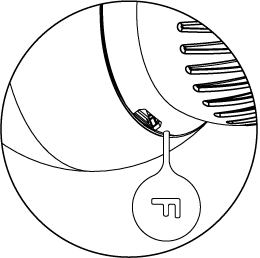
2. Lassen Sie die Taste los, wenn Sie die gewünschte LED-Farbe sehen.Üb
| Colour |
| Blau |
Einbindung Temperatursensor |
| Rot |
aktivieren/deaktivieren Einstellschutz |
| Weiß |
Kalibrierung starten |
| Grün |
Inklusion/Exklusion starten |
| Magenta |
Z-Wave Reichweiten Test |
| Cyan |
Standby Modus |
| Gelb |
Werkseinstellung |
3. Drücken Sie den Knopf zum bestätigen
Lokaler Schutz
Nach dem Aktivieren des lokalen Schutzes ist eine Änderung der Temperatur direkt am Gerät (durch Drehen) nicht mehr möglich.
Die Aktivierung des lokalen Schutzes wird empfohlen, wenn Sie eine unbeabsichtigte Temperaturänderung, z.B. durch Kinder, verhindern wollen.
Beim Versuch, die Temperatur zu ändern, wenn der lokale Schutz aktiviert ist:
- Das Gerät stellt keine neue Solltemperatur ein
- Der LED-Ring blinkt dreimal rot.
Um die Temperatur zu ändern, benutzen Sie die App oder deaktivieren Sie den lokalen Schutz.
Lokaler Schutz kann auch über das Z-Wave-Protokoll aktiviert/deaktiviert werden Command Class Protection
Standby Modus
Im Standby-Modus befindet sich das Gerät im Tiefschlaf-Zustand, was eine sichere Demontage, einen sicheren Transport und einen möglichst geringen Batterieverbrauch ermöglicht.
Das Gerät wird im Standby-Modus ausgeliefert.
Wenn Sie das Gerät in den Standby-Modus schalten, wird das Gerät nicht werkseitig zurückgesetzt und es gehen keine Daten verloren.
Um den Standby-Modus zu verlassen, klicken Sie einmal auf die Schaltfläche, das Gerät startet die erste Installationsprozedur.
Batterie und Laden
Im Standby-Modus befindet sich das Gerät im Tiefschlaf-Zustand, was eine sichere Demontage, einen sicheren Transport und einen möglichst geringen Batterieverbrauch ermöglicht.
Das Gerät wird im Standby-Modus ausgeliefert.
Wenn Sie das Gerät in den Standby-Modus schalten, wird das Gerät nicht werkseitig zurückgesetzt und es gehen keine Daten verloren.
Um den Standby-Modus zu verlassen, klicken Sie einmal auf die Schaltfläche, das Gerät startet die erste Installationsprozedur.
Um die Batterie zu laden:
1. Schließen Sie das Ladegerät an den Micro-USB-Anschluss an.
2. Während des Ladevorgangs wird der LED-Ring rot gepulst und die Ventilsteuerung deaktiviert.
3. Wenn die LED beginnt, grün zu pulsieren, trennen Sie das Ladegerät.
4. Das Gerät stellt den vorherigen Betrieb wieder her.
Normaler Zeitplan
Das Gerät ermöglicht es, mehrere Heizpläne zu erstellen, um die Temperatur im Raum während der ganzen Woche zu regeln. Zeitpläne werden über die Controller-Schnittstelle oder App erstellt.
- Es können bis zu 253 normale Zeitpläne erstellt werden,
- Je niedriger die Fahrplan-ID-Nummer, desto höher ist die Priorität,
- Zeitpläne mit höherer Priorität haben Vorrang vor Zeitplänen mit niedrigerer Priorität, wenn sich die Zeitpläne überschneiden,
- Zeitpläne können deaktiviert werden, ohne sie zu löschen,
- Zeitpläne erlauben es, die Solltemperatur einzustellen, das Ventil vollständig zu öffnen oder das Ventil vollständig zu schließen.
Um normale Zeitpläne zu erstellen, muss der Benutzer angeben:
- Wochentag,
- Startzeit (Stunde und Minute),
- Dauer,
- Temperatursollwert im Bereich von 10-30°C (für HEAT-Modus),
- Eine der Betriebsarten:
- HEAT zur Einstellung der Temperatur,
- OFF für vollständig geschlossenes Ventil,
- HERSTELLER SPEZIFISCH für voll geöffnetes Ventil
Übersteuerter Zeitplan
Override Schedule ist ein spezieller Zeitplan vom Typ Schedule, der die höchste Priorität hat und somit andere Zeitpläne übersteuert.
Der Override Schedule startet direkt nach dem Setzen und dauert für eine bestimmte Zeit, dann wird er entfernt und der aktuelle Zeitplan oder Normalbetrieb wird wiederhergestellt.
Um Override Schedule zu erstellen, muss der Benutzer angeben:
- Dauer,
- Temperatursollwert im Bereich von 10-30°C (für HEAT-Modus),
Eine der Betriebsarten:
- HEAT zur Einstellung der Temperatur,
- OFF für vollständig geschlossenes Ventil,
- HERSTELLER SPEZIFISCH für voll geöffnetes Ventil.
Der Override Mode kann auf zwei Arten aktiviert werden:
- Durch Drehen des Drehknopfes, während der normale Zeitplan aktiv ist. Der LED-Ring pulsiert mit der gewählten Einstellung.
- Über die Steuerung, indem Sie einen Zeitplan mit der ID 255 erstellen, die Startzeit auf JETZT und die Dauer (in Minuten/Stunden/Tagen) einstellen.
- Um den Override Mode zu verlassen, halten Sie den Drehknopf mit der Hand 5 Sekunden lang gedrückt.
Einige Hinweise bei Problemen
Die folgenden kleinen Hinweise können bei Problemen im Z-Wave Netz helfen.
- Stellen Sie sicher, daß sich das neue Gerät im Auslieferungszustand befindet.
Im Zweifel lieber noch mals eine Exclusion ausführen.
- Wenn ein Gerät keine Verbindung aufbaut, prüfen Sie , ob Controller und neues Gerät auf der gleichen Funkfrequenz (Länderkennung) arbeiten.
- Entfernen Sie nicht mehr vorhandene Geräte als allen Assoziationsgruppen. Ansonsten werden Sie erhebliche Verzögerungen bei der Kommandoausführung spüren.
- Nutzer Sie niemals schlafende Batteriegeräte ohne Zentralsteuerung.
- FLIRS-Geräte dürfen nicht gepollt werden.
- Stellen Sie sicher, daß Sie genügend netzbetriebene Geräte haben, um die Vorteile der Funkvermaschung zu nutzen.
Assoziation - Geräte steuern sich untereinander
Z-Wave Geräte können andere Geräte direkt steuern. Diese direkte Steuerung heißt in
Z-Wave Assoziation. In den steuernden Geräten muss dazu die Geräte-ID des zu steuernden
Gerätes hinterlegt werden. Dies erfolgt in sogenannten Assoziationsgruppen. Eine
Assoziationsgruppe ist immer an ein Ereignis im steuernden Gerät gebunden
(Tastendruck oder Auslösen eines Sensors). Bei Eintritt dieses Ereignisses wird
an alle in einer Assoziationsgruppe hinterlegten Geräte ein Steuerkommando - meist
ein BASIC SET - gesendet.
Assoziationsgruppen:
| Gruppen-Nummer |
Max. Anzahl Geräte |
Beschreibung |
| 1 |
1 |
Lifeline |
Configuration Parameters
Z-Wave Produkte können direkt nach der Inklusion im Netz verwendet werden. Durch
Konfigurationseinstellungen kann das Verhalten des Gerätes jedoch noch besser an die
Anforderungen der Anwendung angepasst und zusätzliche Funktionen aktiviert werden.
WICHTIG: Manche Steuerungen erlauben nur die Konfiguration von vorzeichenbehafteten
Werten zwischen -128 und 127. Um erforderliche Werte zwischen 128 und 255 zu programmieren,
muss der gewünschte Wert minus 256 eingegeben werden. Beispiel: um einen Parameter auf
einen Wert von 200 zu setzen, müsste der Wert 200-256 = -56 eingegeben werden, wenn nur
positive Werte bis 128 akzeptiert werden. Bei Werten von 2 Byte Länge wird die gleiche
Logik angewandt: Werte über 32768 werden als negative Werte angegeben.
Parameter 1: Überschreiben des Zeitplans
Grösse: 4 Byte, Voreingestellt: 240
| Wert |
Beschreibung |
| 10 - 10000 |
Zeit un Minuten |
Parameter 2: Additional functions
Dieser Parameter ermöglicht es, verschiedene Zusatzfunktionen des Gerätes freizugeben.Die Werte von Parameter 2 können kombiniert werden, z.B. 1+8=9 bedeutet, dass Open Window Detector und LED-Anzeigen bei Fernsteuerung aktiviert sind.
Grösse: 4 Byte, Voreingestellt: 1
| Wert |
Beschreibung |
| 1 |
aktiviert Fenster offen Erkennung |
| 2 |
aktivieren schnelles Fenster offen Erkennung |
| 4 |
Erhöhung der Empfängerempfindlichkeit (verkürzt die Akkulaufzeit) |
| 8 |
aktivierte LED-Anzeigen bei Fernsteuerung |
| 16 |
Schutz vor der Einstellung des Full ON und Full OFF Modus durch manuelles Drehen des Drehknopfes. |
Parameter 3: Status der Zusatzfunktionen (schreibgeschützt)
Mit diesem Parameter können Sie die Zustände verschiedener Zusatzfunktionen überprüfen.
Grösse: 4 Byte, Voreingestellt: 0
| Wert |
Beschreibung |
| 1 |
optionaler Temperatursensor angeschlossen und betriebsbereit |
| 2 |
offenes Fenster erkannt |
Technische Daten
| Abmessung |
56x56x74 mm |
| Gewicht |
113 gr |
| Z-Wave Hardware Platform |
ZM5202 |
| EAN |
5902701701062 |
| IP Klasse |
IP 20 |
| Batterien |
1 * 3,7V Li-Poly battery pack |
| Firmware Version |
04.00 |
| Z-Wave Version |
04.3d |
| Zertifizierungs-ID |
ZC10-17125896 |
| Z-Wave Produkt Id |
0x010f.0x1301.0x1000 |
| Frequenz |
Europe - 868,4 Mhz |
| Maximale Sendeleistung |
5 mW |
Unterstützte Kommandoklassen
- Basic
- Application Status
- Sensor Multilevel
- Thermostat Mode
- Thermostat Setpoint
- Crc 16 Encap
- Association Grp Info
- Device Reset Locally
- Zwaveplus Info
- Multi Channel
- Supervision
- Configuration
- Alarm
- Manufacturer Specific
- Powerlevel
- Protection
- Firmware Update Md
- Battery
- Clock
- Association
- Version
- Multi Channel Association
- Security
- Security 2
- Schedule
- Transport Service
Gesteuerte Kommandoklassen
- Schedule
- Transport Service
Erklärung einiger Z-Wave-Begriffe
- Controller... ist ein Z-Wave-Gerät mit erweiterten Fähigkeiten zur Verwaltung eines Netzes. Dies sind in der Regel
Gateways oder Fernbedienungen. Batteriegespeiste Wandschalter können auch Controller sein.
- Slave... ist ein Z-Wave-Gerät mit erweiterten Fähigkeiten zur Verwaltung eines Netzes. Es gibt Sensoren,
Aktoren und auch Fernbedienungen als Slaves.
- Primärcontroller (engl. Primary Controller)... ist der zentrale Netzverwalter des Z-Wave-Netzes.
- Inklusion (eng. Inclusion)... ist der Prozess des Einbindens eines neuen Gerätes ins Z-Wave-Netz.
- Exklusion (engl. Exclusion)... ist der Prozess des Entfernens eines Gerätes aus dem Z-Wave-Netz.
- Assoziation (engl. Association)... ist eine Steuerbeziehung zwischen einem steuernden und einem
gesteuerten Gerät. Die Information dazu wird im steuernden Gerät in einer Assoziationsgruppe hinterlegt.
- Wakeup Notifikation (engl. Wakeup Notification) ... ist eine spezielle Funknachricht, mit der ein
batteriegespeistes Gerät bekanntmacht, daß es im Aufwachstatus ist
und Z-Wave-Nachrichten empfangen kann.
- Node Information Frame... ist eine spezielle Funknachricht, mit der ein Z-Wave-Gerät seine Geräteeigenschaften bekanntgibt.